
ShutterBug
(Shareware)
おすすめ度★★★
 OS10.3Panther対応
OS10.3Panther対応
 OS10.4Tiger対応
OS10.4Tiger対応
写真をどんどん読み込ませて、テンプレートを選んで写真のキャプションを書いて超お手軽にwebアルバムが出来上がるというアプリ。
iPhotoだか、iLifeだかにもそういう機能がついていたがこのShutterBugは.Mac用というわけではないし、いろいろテンプレートが使えるということがメリットらしい。
逆にテンプレートをそのまま使うのではなく、自分で全てデザインから作るとなると結構機能が多いので使いこなすにはそれなりの根気が要求されそうだ。
でもこれひとつでページ編集をしてwebサーバにftpアップロードまでできるというワンストップの機能は一通り持っている。
手っ取り早くどんどんアルバムサイトを作りたい人は使ってみても良いかもしれない。
なお気になるアプリの名前は「カメラ小僧」という意味なのだそうだ。
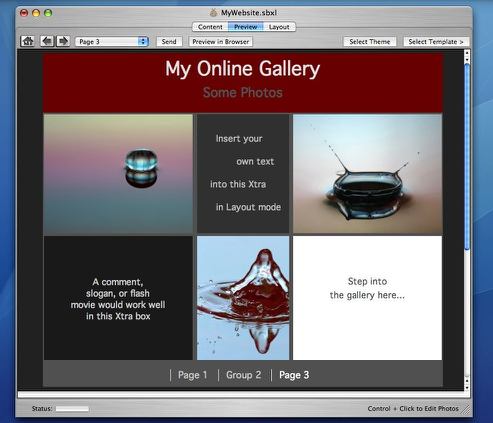
ShutterBugはwebフォトアルバムを簡単に作るアプリ
写真を読み込ませてテンプレートを選ぶだけでここまでできてしまった
あとはキャプションの文章を編集すればwebサイトの出来上がりだ
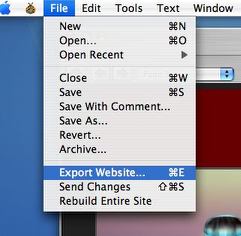
それで出来上がったサイトをftpアップロードするにはここ
ファイル>ExportWebsiteでftpを呼び出す
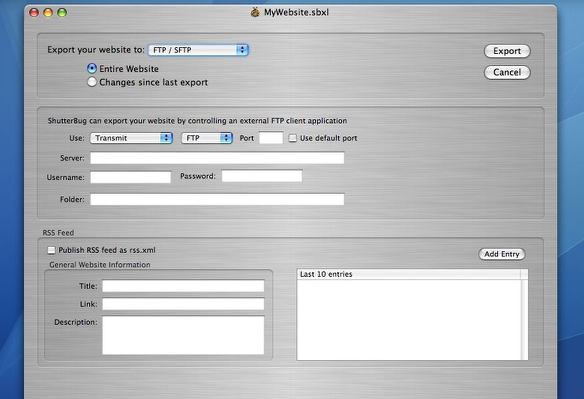
するとこの通りftpでも.Macでもどこでも好きなところに作ったサイトをあげることができる
今日からアナタも個人写真家(ShutterBug)というわけだ

JustLooking
(Freeware)
おすすめ度★★★★★
 OS10.4Tiger対応
OS10.4Tiger対応
例えばシステムにはデフォルトでプレビューという画像ビュアーアプリがバンドルされている。
これでjpegやpict、pngなどをさっと見ることはできる。
だから不便はないのだが、もしもこのプレビューよりもはるかに素早く起動して、はるかに多機能なマルチフォームピクチャービュアーがあって、これが画像のプレビューに普通に使えるとしたらどうだろうか?
乗り換えたいと考えないだろうか?
そういうアプリがこのJustLookingということになる。
これはOSXで扱えるほとんどの静止画像のフォーマットを素早く読み込んでプレビューできるだけでなく、スライドショーができるだけでなく、オリジナルをFinderで表示したり、不要な画像をゴミ箱に移動するセレクターになったりといった画像ビュアーあるいはセレクターとして必要最低限な機能は揃っている。
ビュアーとしてもズーム、ローテイティング(回転)などができる。
これだけいろいろ機能があってデフォルトのプレビューのように使えるならこれは良いんじゃないだろうか。
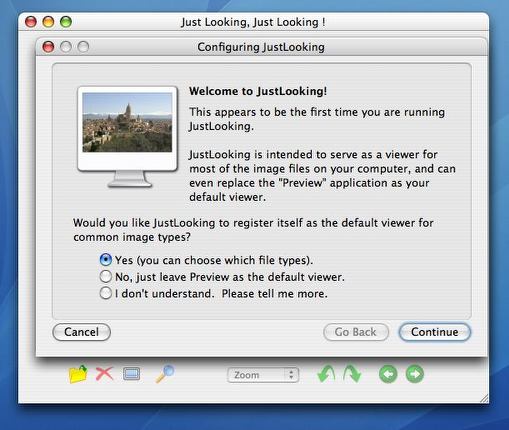
JustLookingを最初に起動するとこういうタグが現れる
このアプリをデフォルトのピクチャービュアに設定するかと訊いてきているが
特に都合がないならこのアプリをデフォルトピクチャービュアにすることを勧める
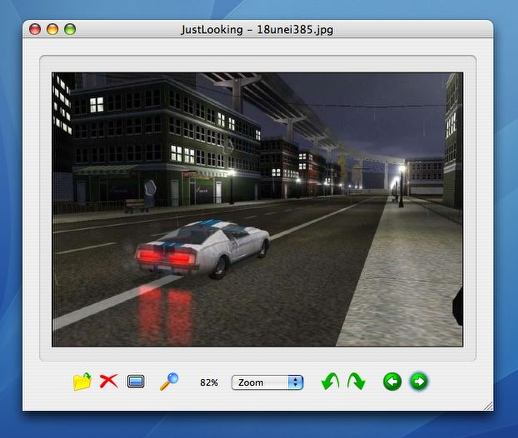
デフォルトのビュアー画面はこんな感じだが勿論ズームもフルスクリーン表示も可能だ
そういう画像ビュアがプレビューよりもはるかに素早く立ち上がる
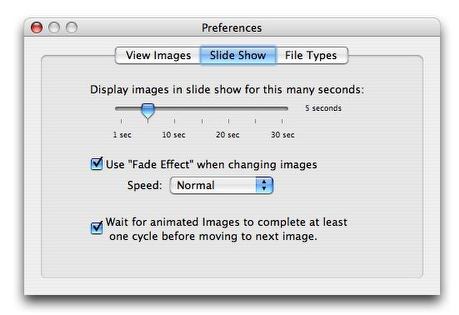
スライドショーは間隔の秒数、フェイドの速さ、gifなどのアニメが
完結するまで待つかなど細かい設定が可能になっている
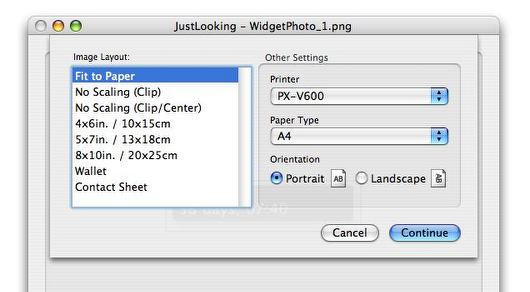
プリントアウトの設定も意外に細かい
用紙を設定するだけでなくその用紙にイメージをどうレイアウトするかを設定できる
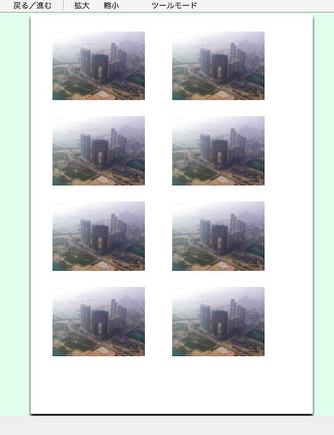
例えばWalletはこんな感じで用紙にイメージをコピーできる
シールシートにプリントすればプリクラや名詞にQコードを貼るなど
いろいろな使い方が考えられてプレビューより便利だ

ちなみにJustLookingをクリエータに指定すると
ピクチャアイコンはこんな感じに変わる
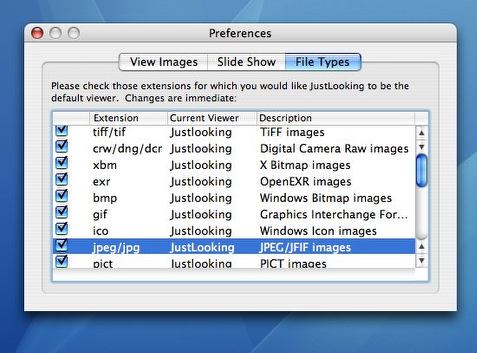
OSXがサポートしている画像フォーマットはほとんど全て扱える
またこの設定画面でデフォルトで開くかどうかを設定できるのがよい

Squeeze
(Freeware)
おすすめ度★★★★
 OS10.4Tiger対応
OS10.4Tiger対応
アプリの名前は「圧搾する」ということなのだが、それからすぐに連想するのは画像のリサイズアプリだなということだ。
その連想はそのまま正解なのだが、これは元々アスペクト比を保持したまま画像を縮小できるということがメインの機能らしい。
ただ「メインの」と断ったのは、それだけではなく軽量ながらすぐ使えると良いなと思うような機能を満載しているからだ。
そういう使い方では今のところToyViewerを常用しているが、機能が絞り込まれているという意味ではこちらの方がシンプルではある。
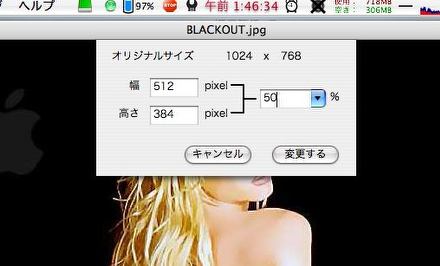
Squeezeはアスペクト(縦横)比を保持したまま画像を縮小加工するアプリ
縮小したい比率に%の欄を変えて実行
テンキーで数字も入力できる
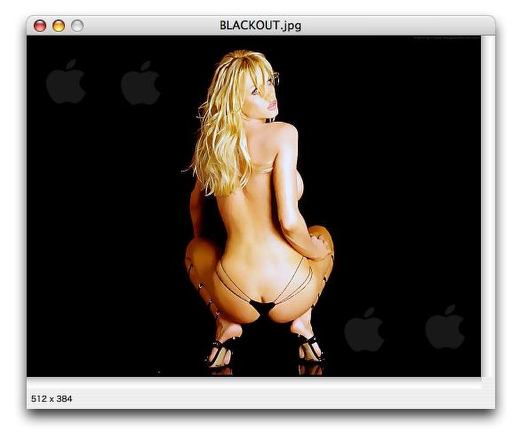
フルスクリーンサイズのデスクトップピクチャーもwebサイズのピクチャーにワンタッチで縮小

だけじゃない
この通り回転の効果も可能でその角度も自由に設定できる
いつも整然と並んだ写真に飽き飽きしたらこういうものを使ってまわしてみよう

また指定した部分にこんなふうにボカシを入れることもできる
領域指定はマウスクリックでもテンキーでもできる
ちょっとH

また紙焼き写真のように余白のフレームをつけることも簡単にできる
こういう効果が好きな人は結構いるんじゃないだろうか

そのフレームはインスタントカメラ風の下空きサイズにもできる
だけじゃなくてそこにテキストを入力もできる
手書風フォントと組みあわせると良い感じ

また簡単にトリミングなんかもできてしまう
webページの作成くらいだったらほとんどこれで足りてしまうんじゃないだろうか

ImageWell
(Freeware)
おすすめ度★★★★★
 OS10.3Panther対応
OS10.3Panther対応
 OS10.4Tiger対応
OS10.4Tiger対応
 OS10.5Leopard対応
OS10.5Leopard対応
 OS10.6SnowLeopard対応
OS10.6SnowLeopard対応
 OS10.7Lion対応
OS10.7Lion対応
 OS10.8Mountain Lion対応
OS10.8Mountain Lion対応
 OS10.9Mavericks対応
OS10.9Mavericks対応
 OS10.10Yosemite対応
OS10.10Yosemite対応
先日、「ないと困る10のアプリ」というヴェアダルさんの企画に乗ったが、同じくうむらうすさんもこの企画に乗っておられた。
その中でこのImageWellを一押しの画像エディタにしておられたので試してみる気になった。
このアプリ自体は結構前にヴェアダルさんが紹介していたのも知っていたのだが、まだ未使用だった。というかこのサイトでは当然取り上げているべきアプリがまだまだたくさん落ちているということも今回の皆さんの10のアプリを見て再認識した。
しばらくそういうものを取り上げようと思う。
png、jpeg、tiffなどの静止画を加工できる画像エディタをこのサイトでもいくつか紹介しているが、このジャンルは万能選手のPhotoshop、Gimpを除くと、それ以外のものは小振りでそれぞれ得意不得意なことがある。
かなり手の込んだ加工をひとつの場所で徹底的にやりたいプロのような人ならPhotoshopが一番使いやすいということになるのだろうけど、われわれ素人にはこのPhotoshopやGimpは大掛かりすぎて使いこなすのが大変だ。
それよりもオンラインウエアだと何でもできるわけではないが、それぞれトリミングに特化していたり、リサイズやボカシなどに特化していたり、ロスレスでロテイティングができたりと単機能だけ比較するとPhotoshopのようなプロユースのアプリに匹敵するものも少なくない。
これらのフリーウエアだけを組み合わせて、Photoshopのような高額プロ向けソフトの機能のどれくらいが代用できるのか一度検証してみたいと思っているが、何かグラフィックでも描きはじめるのでもない限りかなりの部分が代用できそうな気がする。
相当たくさんのフリーウエアを組み合わせないといけないだろうが。
うむらうすさんの説明によると文字の書き込み(ウォーターマーク、インポーズ)などに強いアプリというので試してみた。
その仕上がり具合はキャプチャーを見ていただくとして、これはなかなか簡単で良いと思う。
機能はシンプルなのであまりバリエーションはないが、キャプチャーにチョットした説明を入れるくらいなら充分な機能だし、これでもPhotoshopなどでレイヤーを重ねてやるとかなったらそれなりにメンドクサイので、それと比べれば簡単にこういうものができると思う。
とりあえずフリーウエアの中では文字書き込みに一番特化していそうだ。
作例は一部上のTipsでも使ってみたので参照してみて欲しい。
またこれ自体ftpの機能もあるみたいだし(未試用)面白いんじゃないだろうか。
もうひとつ面白いと思ったのはjpegで保存する時にjpeg係数(圧縮率)を変えるとファイルサイズがどれくらいになるかだけでなく、どれくらい絵が荒れるかもプレビュー画面で確認できることだ。
これで我慢できる範囲で最小圧縮率を選ぶことができる。当サイトのようにキャプチャーを大量に使うサイトでは、こういうもののサイズのわずかな差もバカにならないのでこの機能はありがたい。

ImageWellで加工する素材を取り込んだ状態
ここから画像トリムなどのイメージか文字(ウォーターマーク)などのメニューに入る
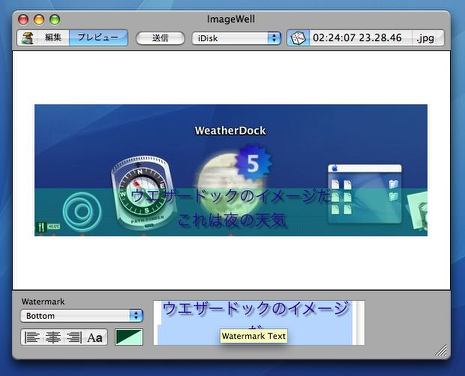
例えばシンプルにインポーズ風に文字を入れ込む
透明度を変えて座布団を敷いたりシャドーをつけたりなかなか良い効果

またコミックのように吹き出しで説明を付けることができる
これなどキャプチャーのどこを見せたいか、そこがどう問題なのかを
はっきりさせることができるのでキャプション向きだ
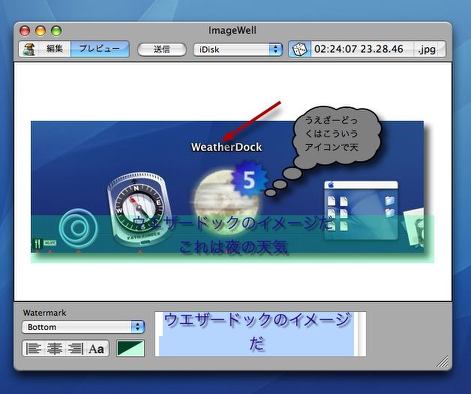
仕上がりのイメージはプレビュー画面で確認できる
ここでシャドーの具合やアルファ値の抜け具合を確認できる
この通りイメージ全体にもシャドーをつけられるのが面白い

もうひとつ面白いと思ったのがこのjpeg係数を調整できる機能
そういうのは他でもよくあるがこのImageWellはその圧縮率で
どれくらい画像が潰れるかまでプレビューで確認することができる

|

|